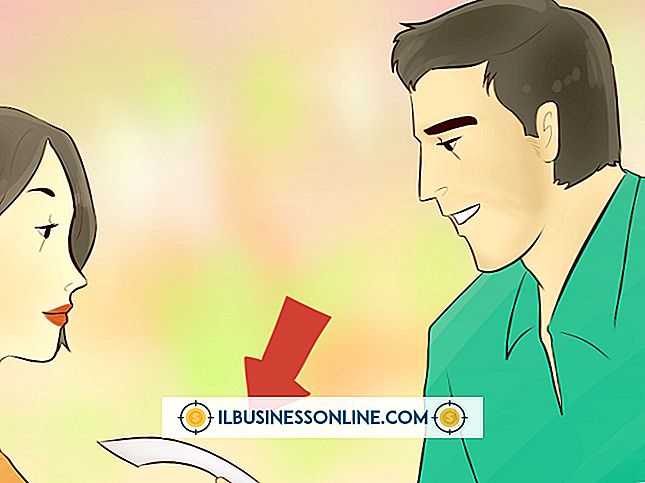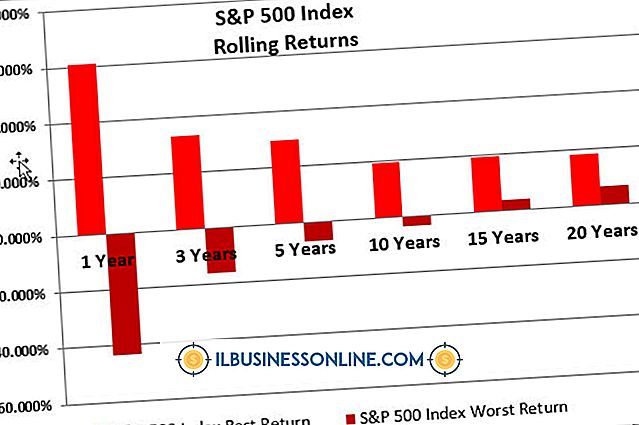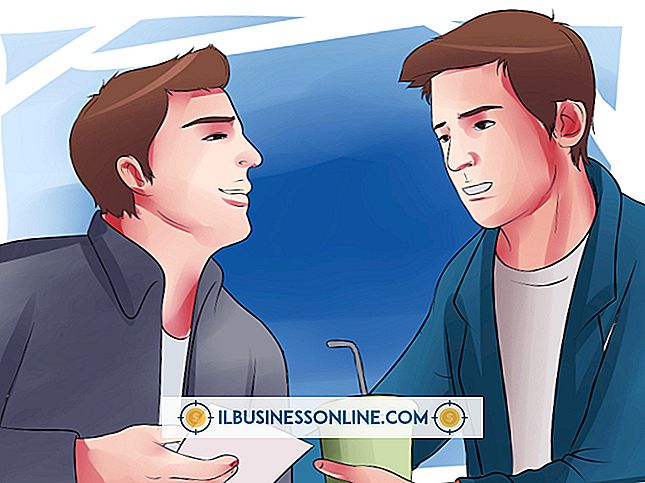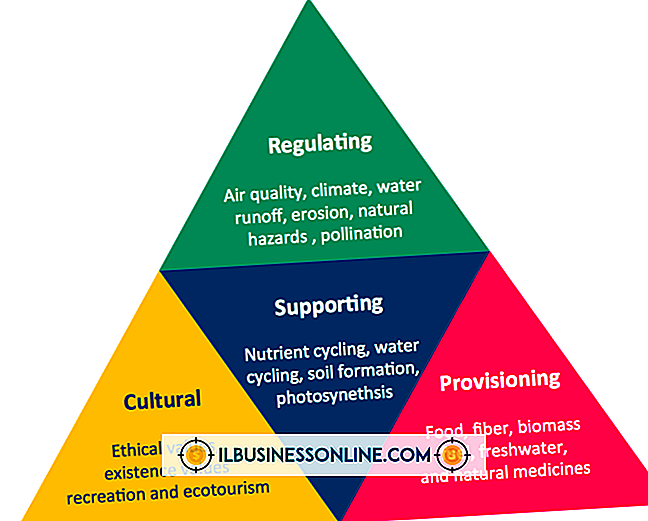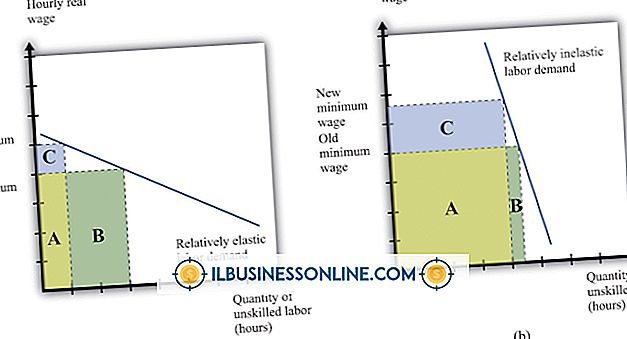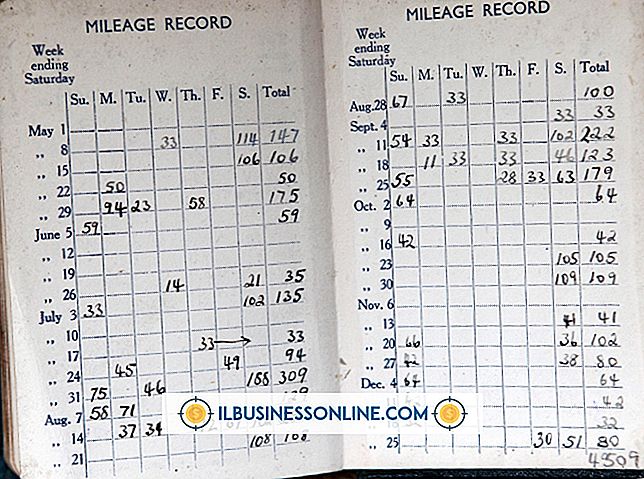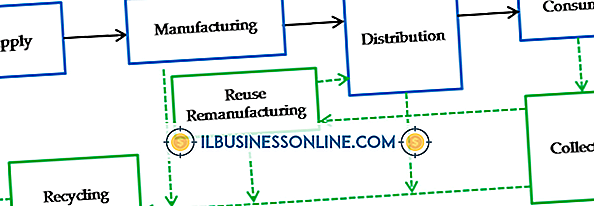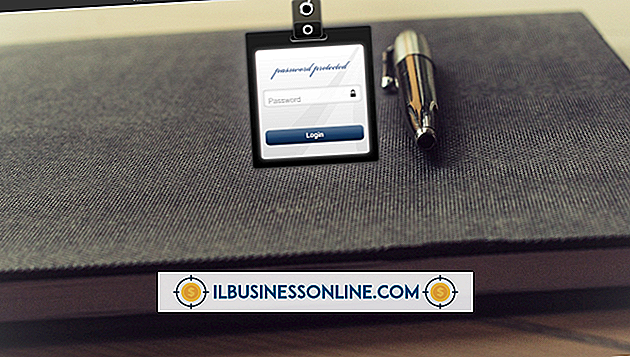रेनबो बनाने के लिए GIMP का उपयोग कैसे करें
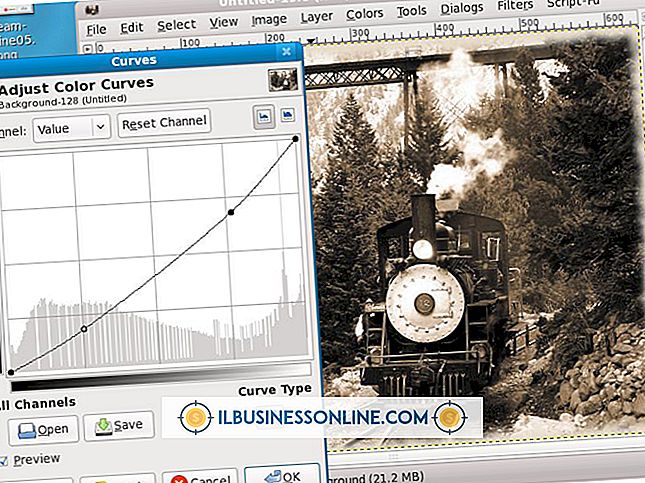
मुक्त और सुविधा संपन्न, ओपन-सोर्स इमेज एडिटिंग प्रोग्राम जीआईएमपी को विभिन्न प्रकार के ग्राफिक्स और लोगो बनाने के लिए नियोजित किया जा सकता है, जिससे यह छोटे व्यवसाय के मालिकों के लिए एक उपयोगी उपकरण बन सकता है। एक बहुरंगी इंद्रधनुष एक सरल ग्राफिक का एक उदाहरण है जिसे GIMP के साथ एक साथ रखा जा सकता है और कई तरीकों से उपयोग किया जा सकता है: एक कंपनी के लोगो के रूप में, एक PowerPoint प्रस्तुति को बढ़ाने के लिए या व्यवसाय विपणन सामग्री में थोड़ा हंसमुख रंग जोड़ने के लिए।
1।
GIMP खोलें और "फ़ाइल" टैब पर क्लिक करें और फिर ड्रॉप-डाउन मेनू से "नया" चुनें।
2।
अपने उपयोग के लिए उपयुक्त एक आयताकार छवि का आकार दर्ज करें: पावरपॉइंट ग्राफिक के लिए 640-बाई -400 पिक्सल या छोटे लोगो या आइकन के लिए 240-बाय 150 पिक्सल; फिर "ओके" पर क्लिक करें।
3।
लेयर्स विंडो के निचले भाग में "न्यू लेयर" आइकन को बाईं ओर क्लिक करें, "ट्रांसपरेंसी" को नई लेयर टाइप के रूप में चुनें, और फिर "ओके" पर क्लिक करें।
4।
टूलबॉक्स विंडो से "पथ" टूल का चयन करें। आइकन एक फव्वारा पेन की तरह दिखता है जो एक सुडौल रास्ता खींचता है।
5।
पुष्टि करें कि "डिज़ाइन" पाथ्स विंडो में चुना गया है, फिर पथ में पहला बिंदु बनाने के लिए कैनवास के बाएं किनारे के नीचे आधे रास्ते पर क्लिक करें।
6।
ऊपरी किनारे के क्षैतिज मध्य में एक बिंदु पर कैनवास पर बाएं-क्लिक करें और खींचें। एक पट्टी दिखाई देगी; बार को दाईं ओर तब तक खींचें, जब तक कि दो बिंदुओं के बीच का मार्ग एक सौम्य उर्ध्व वक्र न बन जाए।
7।
मार्ग में बने पहले बिंदु से सीधे क्षैतिज, कैनवास के दाहिने किनारे को आधा-क्लिक करें। "नियंत्रण" को दबाए रखें और पथ में पहले बिंदु पर बायाँ-क्लिक करें। परिणाम एक अर्धवृत्त होगा।
8।
पथ विंडो पर "पथ से चयन" बटन पर क्लिक करें। आकार कैनवास पर एक चयनित क्षेत्र बन जाएगा।
9।
टूलबॉक्स विंडो से "बाल्टी भरण" टूल का चयन करें, और रंग भरने के लिए रंगीन आयत पर क्लिक करें। ऊर्ध्वाधर स्लाइडर से एक उज्ज्वल लाल चुनें और "ओके" पर क्लिक करें। आकृति लाल रंग करने के लिए बाल्टी भरण उपकरण के साथ कैनवास के चयनित क्षेत्र पर बायाँ-क्लिक करें।
10।
परत विंडो में आकृति परत पर राइट-क्लिक करें और "डुप्लिकेट लेयर" चुनें। लेयर्स विंडो में नई लेयर पर लेफ्ट-क्लिक करें, फिर "बकेट फिल" टूल चुनें और पेंट कलर को ऑरेंज में बदलें। नारंगी रंग करने के लिए नए आकार के अंदर कहीं भी बायाँ-क्लिक करें।
1 1।
"परतें" टैब खोलें, और ड्रॉप-डाउन मेनू से "स्केल परत" चुनें। इकाई को "प्रतिशत" पर सेट करें और ऊँचाई और चौड़ाई दोनों के लिए "90 प्रतिशत" दर्ज करें। "स्केल" पर क्लिक करें। परिणाम एक लाल अर्धवृत्त में नारंगी अर्धवृत्त इनसेट होगा।
12।
नारंगी आकार की परत को डुप्लिकेट करें, इसे पीले रंग में पेंट करें, और इसे दूसरे 90 प्रतिशत तक स्केल करें। चार और परतों (हरे, नीले, इंडिगो और वायलेट - उस क्रम में) के लिए प्रक्रिया को दोहराएं।
13।
वायलेट परत को डुप्लिकेट करें, और इसे 90 प्रतिशत तक मापें। परत विंडो में प्रत्येक परत के नाम के आगे "दृश्यता" आइकन पर क्लिक करके डुप्लिकेट की गई वायलेट परत और पृष्ठभूमि परत को छिपाएं। दृश्य परतों में से एक पर राइट-क्लिक करें, फिर "मर्ज विज़िबल" चुनें।
14।
वायलेट परत का चयन करें, और इसे फिर से दिखाई देने के लिए "दृश्यता" आइकन पर क्लिक करें। टूलबॉक्स विंडो से "फ़ज़ी सिलेक्ट" टूल चुनें, और इसे चुनने के लिए वायलेट आकार पर क्लिक करें। लेयर्स विंडो में इंद्रधनुष लेयर को फिर से क्लिक करें, फिर "Edit" और "Cut" चुनें।
15।
परतें विंडो में इसके "दृश्यता" आइकन पर क्लिक करके पृष्ठभूमि की परत को प्रकट करें। तैयार उत्पाद को सहेजने से पहले थोड़ा सा यथार्थवादी धुंधला जोड़ने के लिए, इंद्रधनुष परत का चयन करें और "फ़िल्टर, " "ब्लर, " फिर "गाऊसीयन ब्लर।"
16।
JPEG या GIF के रूप में इंद्रधनुष ग्राफ़िक को बचाने के लिए मुख्य मेनू से "फ़ाइल" और "सहेजें" चुनें।